Hoparlörleri bir dizüstü bilgisayara nasıl bağlarım?
Taşınabilir bilgisayarlar kendi ses sistemleriyle donatılmıştır. Ancak kural olarak, bu tür ses yayınlarının kalitesi arzulanan çok şey bırakıyor. Bu durumdan çıkmanın en iyi yolu harici ekipman kullanmaktır. Yazımızda özelliklerinden ve bağlantı yöntemlerinden bahsedeceğiz.
Makalenin içeriği
Hoparlörleri bir dizüstü bilgisayara nasıl bağlarım?

Hoparlör sistemini bir dizüstü bilgisayara bağlamak için çok fazla zaman ve çaba harcamanıza gerek yok. Yeni cihazlar modern bilgisayarlara kolaylıkla bağlanabilir.
Üç tür bağlantı vardır:
- kulaklık girişi;
- USB BAĞLANTI;
- Bluetooth.
İlk seçenek, kabloları bağlamanın yanı sıra herhangi bir ek işlem gerektirmeyecektir. İkinci durumda sürücüleri yüklemeniz gerekebilir. Üçüncü yöntem, eğer bilgisayarınız istenen özelliği desteklemiyorsa ek maliyetlere neden olabilir.
Üç tür akustik güç kaynağı vardır:
- şebekeden,
- piller üzerinde,
- USB BAĞLANTI.
Ne tür hoparlörlerle karşı karşıyayız - taşınabilir mi, sabit mi?

Bu türler arasındaki temel fark, boyut ve güç seviyesidir.
Taşınabilir cihaz kompakt boyuttadır ve yalnızca bir PC ile değil aynı zamanda diğer cihazlarla (akıllı telefonlar, tabletler vb.) de çalışabilir.Güç, şebekeden veya bataryadan gelir.
Sahibi bu tür hoparlörleri kendi takdirine bağlı olarak taşıyabilir.
Ancak ses kalitesi kullanıcıyı her zaman tatmin etmeyebilir; mütevazı boyut, düşük güç anlamına gelir.
Sabit hoparlörler büyük boyutlara sahiptir ve bu nedenle belirli bir konumda (bir stand, zemin vb.) kurulur, sabitlenirler.
Bu cihazlar yüksek ses kalitesine sahiptir ve genellikle şebeke elektriği ile çalışırlar.
DİKKAT. Güçlü hoparlörlerin dizüstü bilgisayara ek bir ses kartı aracılığıyla bağlanması gerekir (yerleşik bir elemanı yoksa). Aksi takdirde PC ses ekipmanı yüke dayanamayabilir.
Taşınabilir hoparlörleri Bluetooth veya kabloyla bağlama

Bluetooth aracılığıyla etkinleştirme bu seçeneğin dizüstü bilgisayarda mevcut olmasını gerektirir. Cihazın avantajı kabloya gerek olmaması, dizüstü bilgisayara olan mesafenin 10 metreye ulaşabilmesidir.
Özelliği bilgisayarınızda etkinleştirin.
Bazı bilgisayarların yerleşik klavyesinde bunun için özel bir tuş (kablosuz bağlantı simgeli) bulunur, Fn düğmesiyle birlikte kullanılır. Alternatif olarak, dizüstü bilgisayarın yan tarafında karşılık gelen bir işaret bulunan özel bir anahtar bulunabilir.
Bluetooth'u bilgisayarın gezgini aracılığıyla açabilirsiniz; genel olarak yol şu şekilde görünür: Başlat - Denetim Masası - Donanım ve Ses (Ayarlar) - Bluetooth aygıtları. Kaydırıcıyı hareket ettirerek öğeyi etkinleştirin.
Tepside bir simge görünmelidir.
Bu işlevsellik eksikse USB'ye bağlanan harici bir modül satın alın.
BİR NOTTA. Etkinleştirmeden sonra araç, mevcut ekipmanı otomatik olarak izleyecektir.
Pilleri hoparlör sistemine takın (veya bir prize takın) ve güç düğmesine (varsa) basın.
Bazı modellerde, basıldığında "algılama" işlevini etkinleştiren bir tuş bulunur.
Kablolu bağlantıya sahip hoparlörler herhangi bir konfigürasyondaki bir bilgisayara bağlanabilir.

Prosedür:
- Hoparlörleri masanın üzerine doğru konuma yerleştirin. Sistemin sağ ve sol kısımları üretici firma tarafından R ve L harfleriyle işaretlenmiştir.
- Gücü bağlayın: Hoparlörlerin türüne bağlı olarak PC'nizdeki bir elektrik prizini veya USB girişini kullanın.
- Bağlantı USB üzerinden yapılıyorsa sürücü diskini bilgisayarınızda başlatın ve uygulamayı yükleyin. Orada değilse, ekipman üreticisinin web sitesine gidin ve gerekli yardımcı programı indirin.
- Her hoparlör kablosunun lale şeklinde özel bir fişi vardır. İlgili renkteki hoparlör konektörlerine bağlanmalıdırlar.
- 3,5 standart fişli kabloyu bilgisayarın ses jakına takıyoruz. Bazı dizüstü bilgisayarlarda hem kulaklık hem de mikrofon için birleşik bir bağlantı noktası bulunur. Bu durumda hoparlörler bu giriş üzerinden açılır.
REFERANS. USB hoparlörleri bağlarken, dahili bir ses kartına sahip oldukları için yalnızca güç kablosu kullanılır.
- Hoparlörleri her iki tarafında lale bulunan bir tel ile birbirine bağlıyoruz.
- Son olarak ana (sağ) hoparlördeki güç düğmesine basın.
Sabit hatları bağlama
Bu tür bir cihazın bağlanması, birkaç nokta dışında genellikle yukarıdaki yöntemlerden farklı değildir:
Ek elemanlar, ürünle birlikte verilen talimatlara göre devreye yerleştirilmiş bir amplifikatör ve bir subwoofer olabilir.
Ekipmanı yerleştirmek için bir yer seçmeniz ve gerekirse özel yapılar (braketler, raflar) kullanmanız gerekecektir.
Bir adaptöre ne zaman ihtiyaç duyulabilir?

Aşağıdaki durumlarda bir geçiş elemanı gerekli olacaktır:
- Tüm cihazlara bakım yapmaya yetecek kadar USB konektörü yok;
- dizüstü bilgisayar, mikrofon ve kulaklıklar için ortak bir konektör içerir; bu, kulaklığı bağlarken rahatsızlık yaratacaktır;
- ek bir ses kartı veya harici bir Bluetooth modülü bağlamanız gerekir;
- iki jaklı eski hoparlörler.
Bağlantının işlevselliği ve doğruluğu nasıl kontrol edilir
Açıklanan manipülasyonlardan sonra hoparlör sisteminin kalitesini ve stabilitesini kontrol edeceğiz. Bunu yapmak için herhangi bir video veya ses dosyasını başlatın.
Ses yoksa tüm bağlantıları kontrol edin: lalelerin hoparlörlere doğru bağlantısı (renge göre), USB bağlantı noktasının işlevselliği ve ses konektörü.

Dizüstü bilgisayarda hoparlör simgesinin etkinleştirildiğinden ve hoparlörlerdeki güç düğmesinin etkinleştirildiğinden emin olun. Ses kontrollerini çevirin.
ÖNEMLİ. Hoparlörlerdeki ses seviyesinin arttırılması tavsiye edilir, yerleşik ses elemanının zarar görmesini önlemek için PC'nin kendisinde seviyesi% 75'i geçmemelidir.
Bilgisayarınızı yeniden başlatmayı deneyin; bu genellikle sorunun çözülmesine yardımcı olur.
Aygıt Yöneticisini kullanın ve ses kartı sürücünüzün çalıştığını ve güncel olup olmadığını kontrol edin.
Başlat - Denetim Masası - Donanım ve Ses (Ses) - Oynatma bölümlerini inceleyin. İstediğiniz cihazı seçin ve Varsayılan olarak ayarlayın.
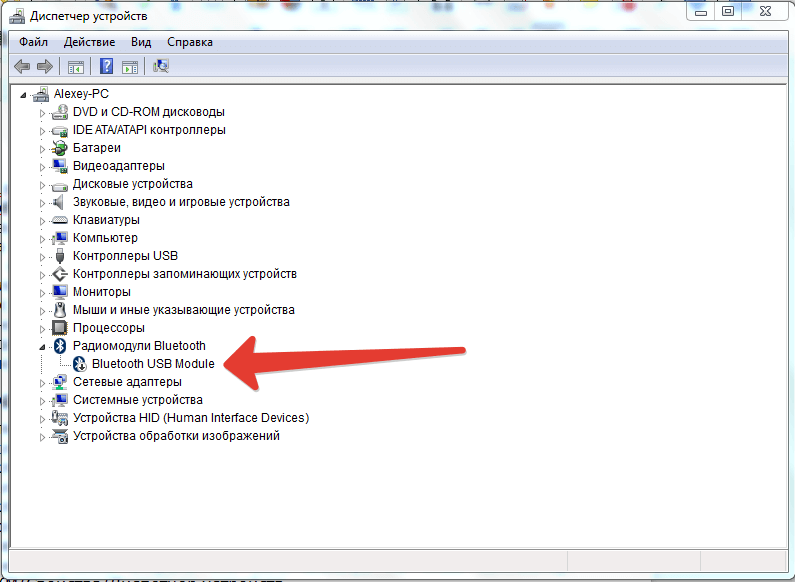
Pili (hem hoparlörleri hem de PC'yi) kontrol edin ve gerekirse şarj edin.
Makalemizin akustiğin bir dizüstü bilgisayara nasıl bağlanacağı sorusunu kapsamlı bir şekilde yanıtladığını umuyoruz.





